OriginOS不仅支持便捷的小窗口模式,一旦开启悬浮窗,用户即可轻松实现多种操作。想知道OriginOS如何设置小窗口模式?跟随小编的脚步,一起探索OriginOS系统小窗口模式的操作步骤。

OriginOS开启小窗模式指南
1、首先,请确认你的设备已开启小窗口功能。有人可能会问,在哪里可以找到开启方式?跟我一起来看,这里有两大步骤哦。首先是在安卓传统页面的设置中,进入手机设置——桌面、锁屏与壁纸——桌面设置——桌面风格,选择抽屉风格后返回,你会看到新增的“应用内调出应用库的选项”,开启它即可,标准风格暂时不支持。

2、接下来,检查第二种情况是否在OriginOS页面。同样,先进入手机设置——桌面、锁屏与壁纸——桌面设置,你会发现“应用内调出应用库的选项”,直接开启即可。

3、准备工作完成后,接下来就是操作的核心部分。打开小窗口的方式有很多,我会逐一介绍。在安卓传统页面下,屏幕任何区域向上滑动即可调出应用库,长按想要打开小窗的应用,轻轻拖动后,屏幕顶部右边会出现“开启小窗”字样,拖动到这里即可。

4、有人可能会问,是否可以在应用内操作?实际上,这只能在桌面上进行。别急,教程马上就来。在应用内,改为屏幕底部左下角贴边向上滑动调出应用库,长按想要打开小窗的应用,拖动出来后松手即可。
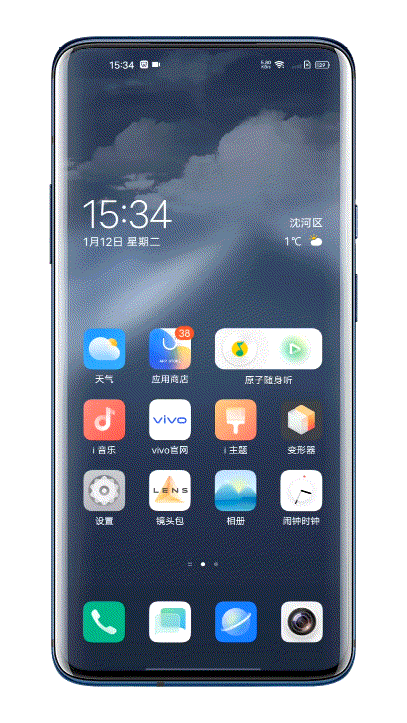
5、然后是OriginOS页面,操作步骤与安卓传统页面相同,接下来我要介绍的是另一种方法,即通过OriginOS后台任务打开小窗。首先调出后台,选择想要小窗的应用,长按顶部小三角,出现小窗后点击即可。
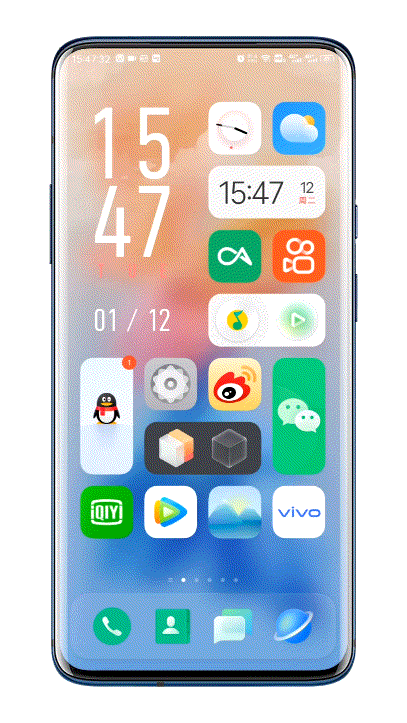
6、最后,回到安卓传统页面,方法与OriginOS后台任务相同。首先调出后台,选择想要小窗的应用,长按顶部小三角,出现小窗后点击即可。
以上就是小编为您整理的OriginOS开启小窗模式的方法,以及OriginOS系统小窗口模式的设置步骤。更多相关资讯教程,敬请关注手游网。